Jednou z hlavních nevýhod, se kterými se setkáváme při nákupu her v různých online obchodech, je DRM. Systémy proti kopírování se staly tak hrubými, že způsobují, že hry ztrácejí FPS, zažívají problémy a dokonce v některých případech nefungují. Proto mít obchod, který nám umožňuje nakupovat pouze hry bez DRM, je vynikající zprávou pro ty, kteří hledají svobodu. A tento obchod je GOG
GOG, také známý jako Dobré staré hry , je online obchod s videohrami vytvořený společností CD Projekt (The Witcher, Cyberpunk 2077 atd.), ve kterém si budeme moci koupit velké množství her, většinou titulů s několika lety za sebou. (i když můžeme najít i nové hry) s jednou společnou funkcí: že hry nemají žádný typ DRM.
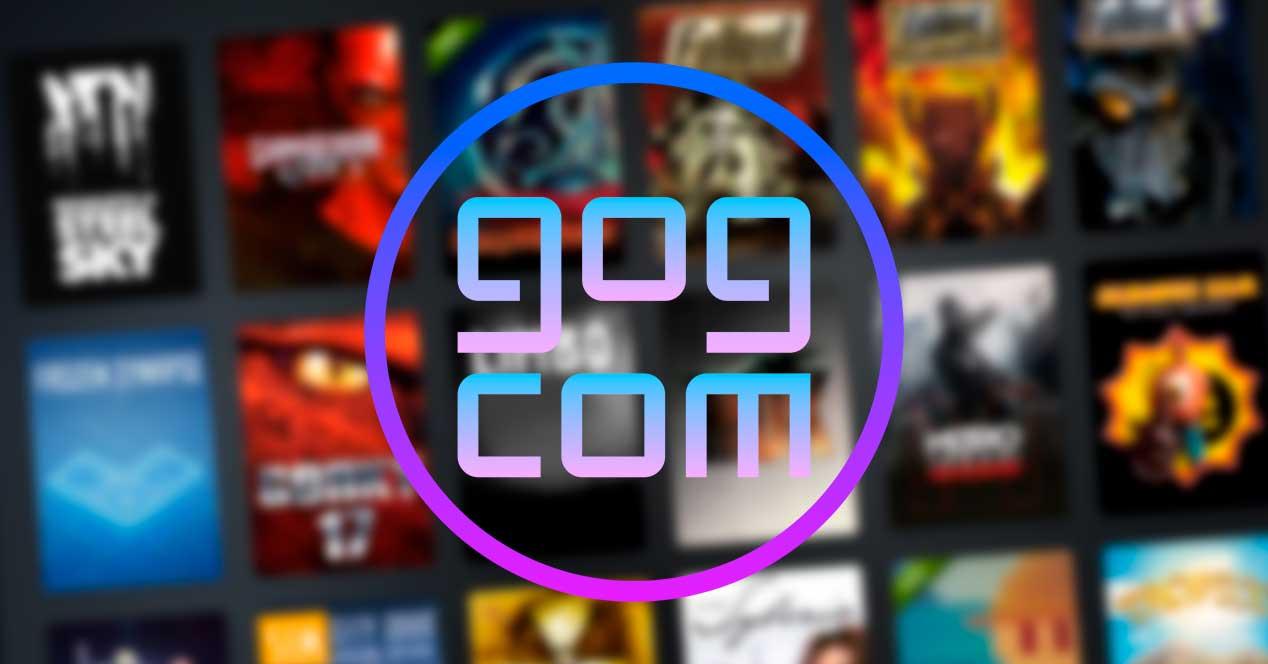
Tento obchod funguje podobným způsobem jako Páranebo Epický obchod. Můžeme si z něj koupit hry, ale abychom si je stáhli a mohli je hrát, budeme muset použít vlastního herního klienta: GOG Galaxy .
GOG Galaxy - vše v jednom klientovi
GOG Galaxy je oficiální program GOG, který nám umožňuje stahovat a spouštět digitální hry, které kupujeme na této platformě. GOG Galaxy 2.0 navíc není pouze oficiálním klientem této platformy, ale umožňuje nám přihlásit se do dalších obchodů (například Steam, uPlay, Origin, Epic Games Store atd.), Abychom mohli centralizovat všechny naše hry v rámci jednoho programu místo toho, aby měl mnoho nezávislých klientů.
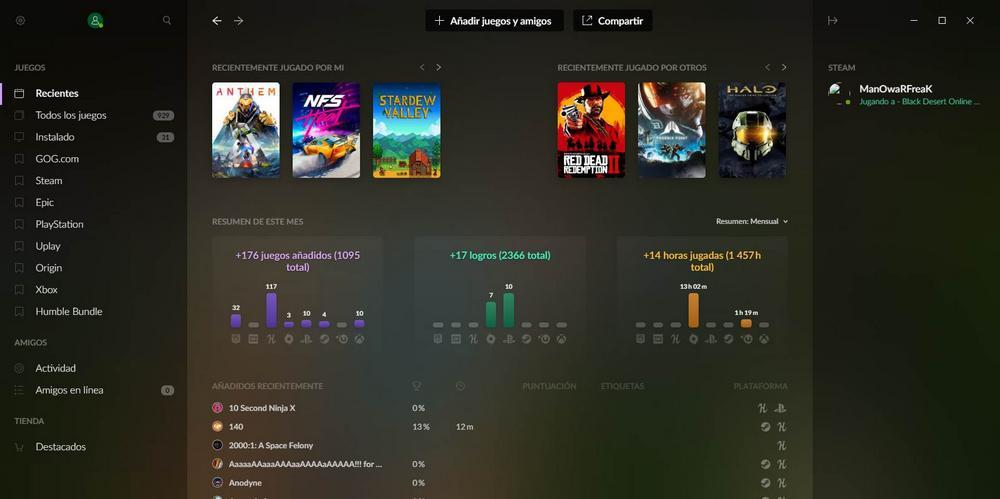
Ačkoli každá hra závisí na své vlastní platformě, můžeme použít GOG jak k jejich stažení, tak k jejich hraní (po spuštění příslušného klienta) a dokonce k zobrazení všech statistik a trofejí. Níže vysvětlíme, jak se to dělá a jak můžeme ovládat všechny aspekty stahování her z této platformy.
Pokud jste si ještě nestáhli GOG, můžete si jej stáhnout odtud .
Ovládejte stahování her GOG
Možnosti stažení a instalace hry GOG se nacházejí v její části Nastavení menu . Chcete-li se k tomu dostat, musíme kliknout na ikonu ozubeného kola v levé horní části okna programu.
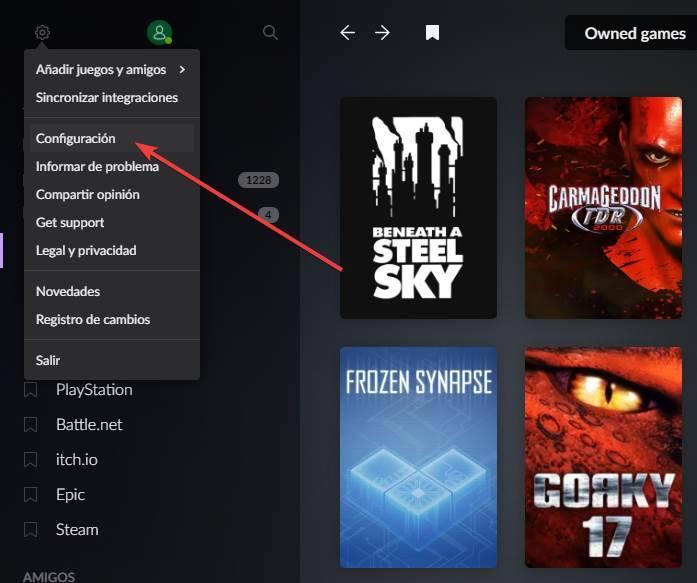
V okně konfigurace programu musíme vybrat „ Instalace, aktualizace ”Pro zobrazení různých možností přizpůsobení pro tento proces.
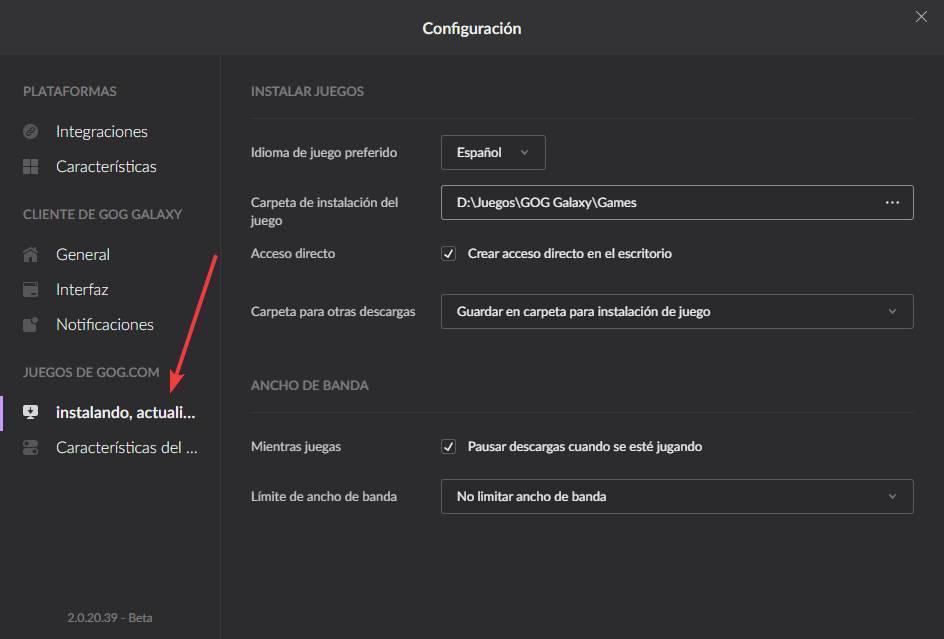
Vyberte, kam chcete hry nainstalovat
“ Nainstalujte si hry ”Sekce je ta, která nám umožní vybrat si, kam chceme instalovat hry, které stahujeme z GOG, a jak to chceme dělat.
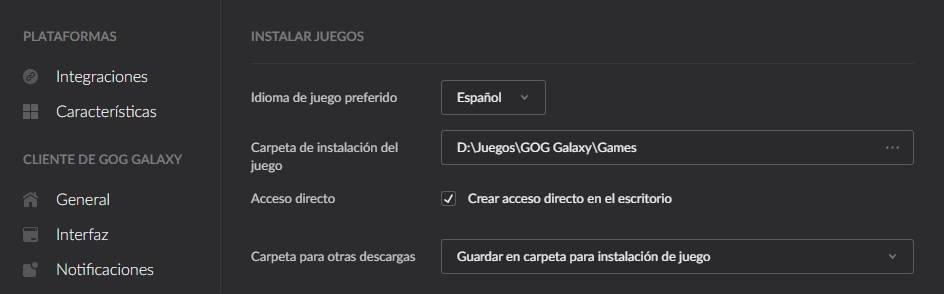
První věc, kterou budeme moci udělat, je vybrat jazyk, který chceme ve výchozím nastavení pro hry. Tento jazyk bude jazyk, který se stáhne a aktivuje ve výchozím nastavení ve všech hrách, kdykoli je k dispozici. Pokud hra není přeložena do našeho jazyka, zobrazí se ve výchozím nastavení v angličtině.
Také najdeme sekci, kde si můžeme vybrat instalační složku her. Ve výchozím nastavení budou všechny staženy a nainstalovány do složky s názvem Hry v adresáři, kde máme nainstalovaného klienta. Kromě toho si také můžeme vybrat, zda chceme, aby si hry vytvářely vlastní zástupce na ploše nebo ne.
Nakonec si také budeme moci vybrat, kam uložit další soubory ke stažení, které mohou souviset s hrami (například příručky nebo knihy o umění). Ve výchozím nastavení budou uloženy ve vlastní složce hry, ale pokud chceme, můžeme změnit cestu.
Upravte rychlost stahování her GOG
Rychlost a možnosti stahování, které můžeme konfigurovat, najdete v „ Šířka pásma ”Sekce dole.
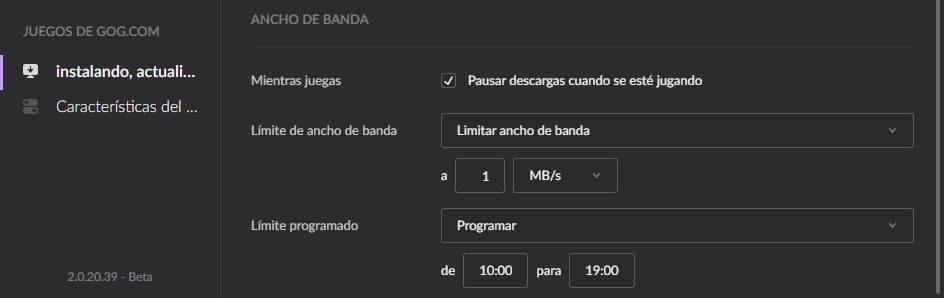
Auto Klient GOG Galaxy nám umožní zvolit rychlost stahování, kterou chceme v programu omezit. Pokud jej aktivujeme, budeme schopni stanovit limit, který chceme, v jednotkách, které chceme. Například jej můžeme omezit na 10 MB / s (100 Mbps), abychom zabránili tomu, aby stahování i aktualizace her používaly více než tento rychlostní limit.
Také si budeme moci vybrat, zda chceme tento limit naprogramovat na konkrétní rozsah hodin. To je užitečné, například pokud chceme, aby se limit vztahoval pouze na naši pracovní dobu, ale po zbytek času nechceme, aby byl program omezen.
Stejně jako ostatní klienti samozřejmě najdeme také možnost, která nám umožní pozastavit stahování během hraní. Tímto způsobem můžeme ušetřit šířku pásma a disk, abychom získali více FPS.
Stáhněte si hru GOG
Chcete-li stáhnout hru z této platformy, musíme ji jen vyhledat v Knihovna GOG . Jakmile hru najdeme, v horní části jejího souboru uvidíme tlačítko s názvem "Nainstalujte". Pokud na něj klikneme, můžeme vidět řadu možností a parametrů souvisejících s instalací. Například si budeme moci například vybrat, kam nainstalovat tuto konkrétní hru, a jazyk, ve kterém ji chceme stáhnout. Můžeme si také vybrat, zda k němu chceme mít přímý přístup a jestli chceme, aby byla hra vždy aktuální.
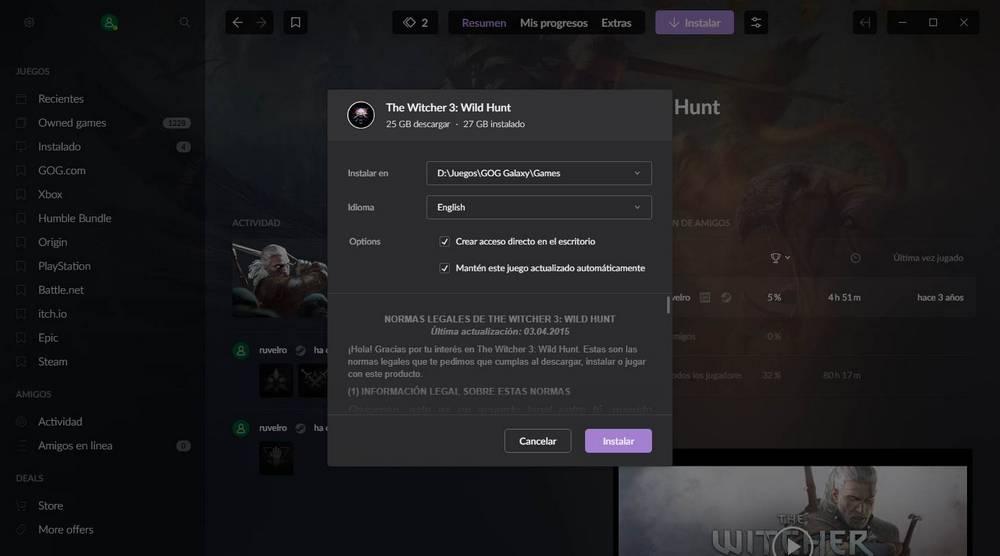
Vedle instalačního tlačítka hry navíc najdeme tlačítko „Extras“. Odtamtud budeme mít přístup k jednotlivým stažením jednotlivých prvků hry. Můžeme například stáhnout základní hru, aktualizace a dokonce každý herní zdroj nebo jazyk samostatně.
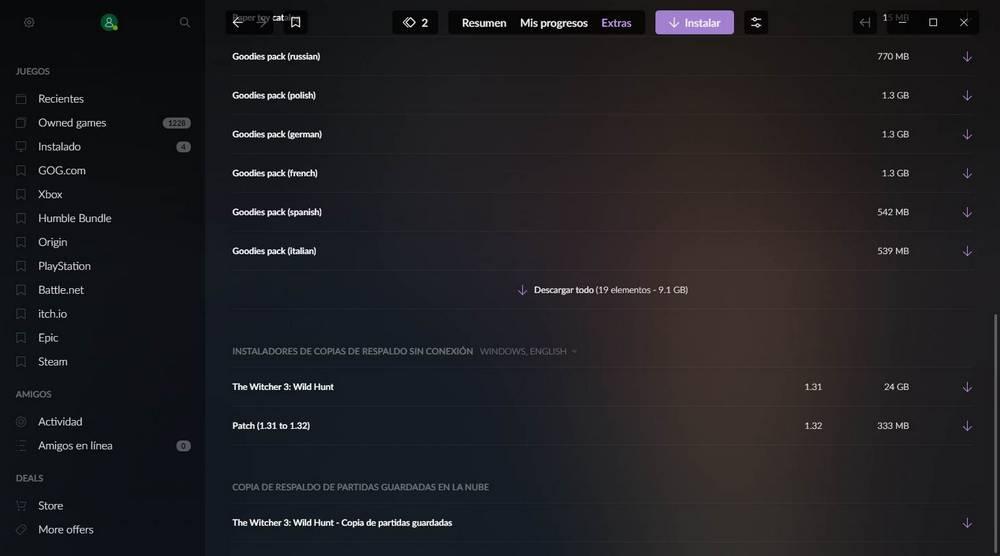
Jakmile je hra nainstalována, od GOG budeme moci konfigurovat a spravovat instalaci. Můžeme například změnit jazyk, zaregistrovat se do beta verze hry a dokonce aktivovat speciální funkce, jako je synchronizace uložených her nebo panel Galaxy overlay.
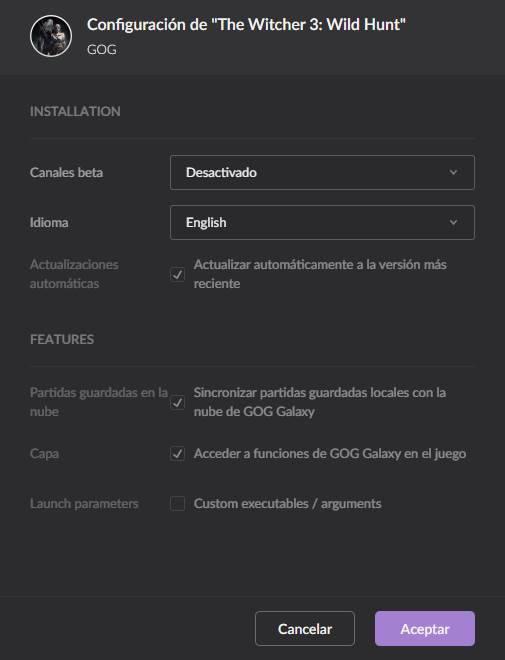
Odinstalovat hru
Když nás hra omrzí, můžeme ji odinstalovat, abychom uvolnili místo. Pokud jsme aktivovali synchronizaci uložených her v cloudu, budou uloženy, abychom je mohli později použít, pokud se rozhodneme hru přeinstalovat.
Chcete-li odinstalovat hru, musíme postupovat stejně jako odinstalovat jakýkoli program. To znamená, že půjdeme do Nastavení> Windows 10 Sekce aplikací a vyhledejte hru v seznamu aplikací nainstalovaných v počítači. Odtud budeme postupovat obvyklými kroky, abychom hru odinstalovali a uvolnili místo.